집 >소프트웨어 튜토리얼 >사무용 소프트웨어 >Excel2013에서 색상별로 정렬을 설정하는 자세한 방법
Excel2013에서 색상별로 정렬을 설정하는 자세한 방법
- WBOYWBOYWBOYWBOYWBOYWBOYWBOYWBOYWBOYWBOYWBOYWBOYWB앞으로
- 2024-03-29 12:56:051410검색
PHP 편집자 Xigua가 Excel 2013에서 색상별로 정렬을 설정하는 세부 방법을 공유했습니다. 이 기능을 통해 데이터 테이블을 빠르게 필터링하고 정리할 수 있습니다. 먼저 "데이터" 탭에서 "정렬 및 필터" 버튼을 찾은 다음 "색상별"을 선택하여 정렬하세요. 그런 다음 사용자 정의 정렬 규칙을 선택하여 셀 배경색에 따라 데이터를 정렬하고 데이터를 편리하고 빠르게 처리하십시오.
1. excel2013 워크시트를 엽니다.
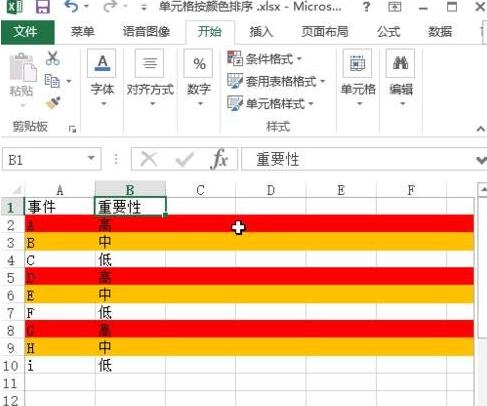
2. 상단의 데이터 라벨을 클릭하세요.
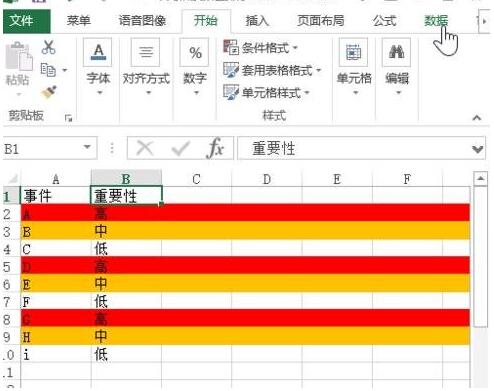
3. 재배열할 데이터 셀을 선택한 후 [정렬] 버튼을 클릭하세요.
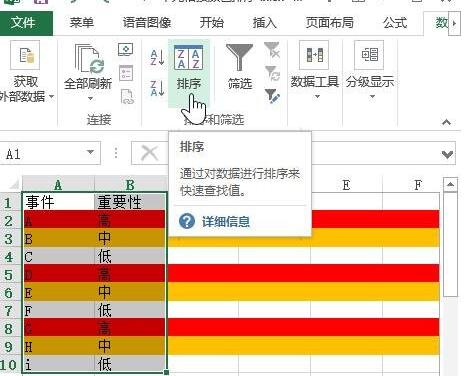
4. 셀 색상을 순서대로 선택하세요.
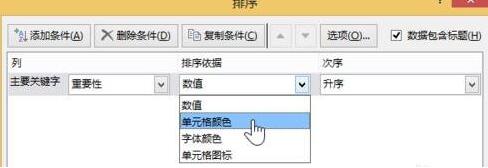
5. 빨간색 등 중요하다고 생각하는 것을 순서대로 선택하세요.
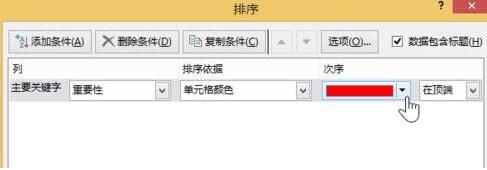
6. [확인]을 클릭하시면 상단에 빨간색이 표시된 것을 확인하실 수 있습니다.
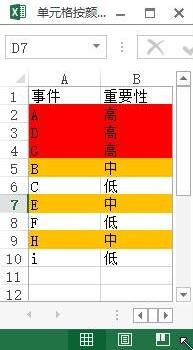
위 내용은 Excel2013에서 색상별로 정렬을 설정하는 자세한 방법의 상세 내용입니다. 자세한 내용은 PHP 중국어 웹사이트의 기타 관련 기사를 참조하세요!
성명:
이 기사는 zol.com.cn에서 복제됩니다. 침해가 있는 경우 admin@php.cn으로 문의하시기 바랍니다. 삭제

